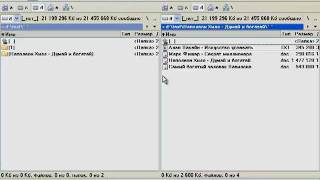-Рубрики
- Рукотворчество (521)
- Игрушки (327)
- Вязание (297)
- Букеты из конфет (259)
- Фотошоп (185)
- Вязаные игрушки (140)
- Чудеса кулинарии (136)
- исцеляющая музыка (99)
- ПК (32)
- О здоровье и красоте (18)
- аудиокниги (15)
- Энциклопедия вышивки (13)
- Книги (11)
- Для вдохновения (10)
- Медитации (8)
- Домашний уют (8)
- Смешное видео (4)
- Мои рукоделочки (1)
- Мудрость Жизни (34)
-Музыка
- А Дольский-мне звезда упала на ладошку
- Слушали: 20444 Комментарии: 0
- А Дольский-мне звезда упала на ладошку
- Слушали: 20444 Комментарии: 0
- Джо Дассен - Эммануель
- Слушали: 26399 Комментарии: 0
- Денис Майданов -вечная любовь
- Слушали: 497 Комментарии: 0
- [Непара " Милая " ]
- Слушали: 6357 Комментарии: 0
-ТоррНАДО - торрент-трекер для блогов
- Ужасы / Мистика - Ведьма / The VVitch: A New-England Folktale (Роберт Эггерс) [2015г.]
- Ужасы / Мистика - Черные праздники / Holidays (Энтони Скотт Бёрнс, Кевин Колш, Николас МакКарти, Адам Иджипт Мортимер, Гари Шор, Кевин Смит, Сара Адина, Скотт Чарльз Стюарт, Деннис Уидмайер) [2016г.]
- Юмористические передачи - Пародии! Пародии! Пародии!!! / 1 - 3 из ??? (Константин Владимиров) [2015-2016г.] | Обновляемая
-Поиск по дневнику
-Подписка по e-mail
-Интересы
-Постоянные читатели
-Сообщества
-Трансляции
-Статистика
Другие рубрики в этом дневнике: Энциклопедия вышивки(13), Чудеса кулинарии(136), Фотошоп(185), Смешное видео(4), Рукотворчество(521), О здоровье и красоте(18), Мудрость Жизни(34), Мои рукоделочки(1), Медитации(8), Книги(11), исцеляющая музыка(99), Игрушки(327), Домашний уют(8), Для вдохновения(10), Вязаные игрушки(140), Вязание(297), Букеты из конфет(259), аудиокниги(15)
Как скопировать текст с сайта, который защищен от копирования. |
Это цитата сообщения Шадрина_Галина [Прочитать целиком + В свой цитатник или сообщество!]
Метки: пк |
Сочетания кнопок на клавиатуре |
Это цитата сообщения The_blond_goddess [Прочитать целиком + В свой цитатник или сообщество!]
Полезно всем копирайтерам, блогерам, писателям, студентам, офисным работникам и всем остальным, кто работает с тестом.
1.

2.

3.

4.

5.

Метки: пк |
Баннер для ленивых и тех, кто не ищет легких путей |
Это цитата сообщения Фишка_и_К [Прочитать целиком + В свой цитатник или сообщество!]
Сегодня хочу предложить Вашему вниманию не столько серьезный МК, сколько небольшой эксперимент.
У многих из вас, особенно у новичков не установлены фотошопы, корелы и прочие блага цивилизации. Есть компьютер, винда и мышка, а так же желание заполнить пустоту вверху своего ЯМ и в то же время сэкономить.
Поэтому сегодня мы будем делать баннер для в ПАИНТЕ!
Серия сообщений "Фотошоп. Уроки":
Часть 1 - фотошоп
Часть 2 - Фотошопим
...
Часть 27 - Коррекция цвета фотографий. Фотошоп
Часть 28 - Вебинар по съемке своих работ и цветовая коррекция фотографий в фотошопе.
Часть 29 - Баннер для ленивых и тех, кто не ищет легких путей
Часть 30 - МК по созданию визитки
Часть 31 - Убираем фон в фотошопе. Видео.
...
Часть 39 - Иллюстрированный самоучитель по Photoshop
Часть 40 - Фотошоп с нуля от Зинаиды Лукьяновой.(1-5)
Часть 41 - Как очистить картику от заднего фона в программе ЭДИТОР
Серия сообщений "Бирки для игрушек":
Часть 1 - Бирки для игрушек
Часть 2 - Программа для изготовления визиток и бирок
...
Часть 12 - Текстильный ярлычок своими руками
Часть 13 - Очень быстрый способ изготовить бирку
Часть 14 - Баннер для ленивых и тех, кто не ищет легких путей
Часть 15 - МК по созданию визитки
Часть 16 - Мастер-класс: переносим изображение на ткань! Очень просто и экономно!
...
Часть 29 - МК по созданию именных штампов в Word!
Часть 30 - Изготовление этикеток на изделия ручной работы. Теория
Часть 31 - Создаем сертификат для куклы.
Серия сообщений "программы":
Часть 1 - Великая чистка
Часть 2 - Программа для изготовления визиток и бирок
...
Часть 18 - Как написать красиво текст без программ, за несколько секунд
Часть 19 - Увеличиваем выкройку. Игрушки своими руками.
Часть 20 - Баннер для ленивых и тех, кто не ищет легких путей
Часть 21 - МК по созданию визитки
Часть 22 - Разлиновка страниц для блокнота с помощью Microsoft Word
...
Часть 46 - Как очистить картику от заднего фона в программе ЭДИТОР
Часть 47 - ОКомпах.ру — сайт о решении проблем с компьютером и ноутбуком.
Часть 48 - Что такое автозагрузка программ windows и как с ней работать?
Метки: пк фотошоп |
Как скопировать текст с сайта, который защищен от копирования. |
Это цитата сообщения pawy [Прочитать целиком + В свой цитатник или сообщество!]
Я сама опробовала этот способ!!!! Отлично работает!!!!!!!
Цитирую автора:
 Как же меня достали некоторые сайто-делатели, которые очень опасаются, что их тексты тут же своруют злые хакеры. Есть очень простая аксиома: Если любой текст отображается в браузере пользователя, он уже на машине пользователя и защитить его от копирования практически невозможно.
Как же меня достали некоторые сайто-делатели, которые очень опасаются, что их тексты тут же своруют злые хакеры. Есть очень простая аксиома: Если любой текст отображается в браузере пользователя, он уже на машине пользователя и защитить его от копирования практически невозможно.
Вообще-то есть, прикладные способы действительной защиты информации, но мы их касаться не будем, это совершенно другая история, а здесь лишь приведем очень простой способ взлома любой защиты от копирования на «защищенных» сайтах. Способ работает в 99.98% случаев.
Итак, вы попадаете на сайт, но автор-чудак (на другую букву), решил запретить копирование своего текста. Просто выполняем несколько элементарных шагов:
- Копируем из браузера адрес «защищенной» странички:
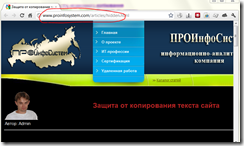
- Открываем Microsoft Office Word.
- Нажимаем Файл –> Открыть
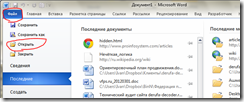
- Вставляем в окно открытия адрес этой странички и нажимаем кнопку [Открыть].
- Если Word показывает предупреждения, нажимаем кнопки [OK]
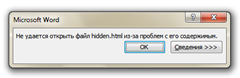
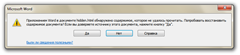
- Вуаля! Копируем любые тексты! PROFIT
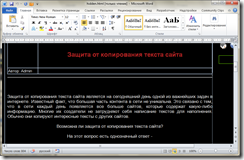
Вот как-то так… 5 секунд и защиты нет. Вывод: не усложняйте жизнь пользователям, и не делайте свои дурацкие «защиты»!
Метки: пк |
Бесплатные аналоги платных программ |
Это цитата сообщения ЛЮДМИЛА_МЕРКУЛОВА [Прочитать целиком + В свой цитатник или сообщество!]
Все хотят использовать лицензионное программное обеспечение, но не всем по карману купить Office, Photoshop, 3D MAX, CorelDRAW, InDesing и прочие ПО.
Бесплатные аналоги платных программ.
В связи с ростом курса доллара зарубежный софт сильно подорожал и наши разработчики то же подняли цены. Практически на все платные программы существуют бесплатные аналоги программного обеспечения, которые распространяются совершенно бесплатно, а главное легально. Небольшая подборка бесплатного софта, который необходим для работы с графикой, документами, видео и аудио файлами, текстом, антивирусная защита, архивация и словари.

Офисный пакет: платный Microsoft Office — бесплатный Libre Office



Метки: фотошоп пк |
Работа с программой Microsoft Office |
Это цитата сообщения Шадрина_Галина [Прочитать целиком + В свой цитатник или сообщество!]

 Знакомство с Microsoft Office. Microsoft Office — это пакет прикладных программ, позволяющих решать разнообразные задачи. Эти программы в значительной степени взаимосвязаны, имеют схожие оформление и инструменты, но все же каждая из них является самостоятельным приложением.
Знакомство с Microsoft Office. Microsoft Office — это пакет прикладных программ, позволяющих решать разнообразные задачи. Эти программы в значительной степени взаимосвязаны, имеют схожие оформление и инструменты, но все же каждая из них является самостоятельным приложением. - Знакомство с Microsoft Office
- Открываем документ Word
- Ввод текста
- Форматирование текста в Word
- Оформление документов Word
- Вставка в документ Word
- Вставка в документ Word данных из других приложений
- Сохранение нового документа Word на диске
- Сохранение измененного документа Word
- Закрытие файла и программы Word
- Окно приложения
- Окна документов
- Окно Word


Серия сообщений " Полезное о компьютере":
Часть 1 - Устанавливаем автоматический веб переводчик в МАЗИЛЕ
Часть 2 - Хотите проверить свой компьютер на наличие уязвимости в интернете
...
Часть 18 - Более 30 бесплатных антивирусные программы для Windows
Часть 19 - Программы восстановления данных с жесткого диска и флешки
Часть 20 - Работа с программой Microsoft Office
Метки: пк |
Все статьи о Windows 7 |
Это цитата сообщения tanya-vamp0810 [Прочитать целиком + В свой цитатник или сообщество!]
Все статьи о Windows 7
Установка Windows 7
Установка Windows 7 с DVD-диска все особенности установки.
Как перенести Windows 7 на другой компьютер без использования каких-либо программ
Как перенести Windows 7 с HDD на твердотельный накопитель SSD
Как создать загрузочную флешку Windows 7 различными программами: UNetBootin, UltraISO, а также с помощью командной строки!
Как создать загрузочную флешку Windows 7 программой WinSetupFromUSB
Как создать загрузочную флешку Windows 7 программой Rufus
Установка Windows 7 с флешки с помощью программы Microsoft Windows 7 USB/DVD Download Tool.
Установка Windows XP после Windows 7
Как перенести Windows на другой диск
Перенос Windows 7 со старого жёсткого диска на новый.
Почему не устанавливается Windows 7?
Как настроить роутер в Windows 7
Как перенести программу в Windows 7
Explorer.exe ошибка приложения в Windows 7
Переустановка или обновление Windows 7
Управление дисковым пространством Windows 7
Разделить диск в Windows 7 на два или более раздела встроенными средствами.
Как расширить диск Windows 7 или увеличить объём любого раздела.
Как разделить жесткий диск на два раздела
Преобразование динамического диска в базовый без потери данных
Как создать виртуальный диск в Windows 7
Восстановление Windows 7
Восстановление Windows 7 общие понятия, обзор встроенных средств.
Как восстановить систему Windows 7 с помощью встроенных средств.
Восстановление Windows 7 при помощи командной оболочки PowerShell 2.0
BOOTMGR is missing в Windows 7
Восстановление загрузчика Windows 7
Точка восстановления Windows 7 как пользоваться правильно.
Пропадают точки восстановления Windows 7 возможные причины.
Предыдущие версии файлов и папок является очень полезным средством.
Архивирование данных компьютера должно производится на случай чёрного дня.
Восстановление файлов Windows 7 средством Архивации и Восстановления.
Создание образа системы Windows 7 с помощью Архивирования данных компьютера.
Восстановление Windows 7 из образа в самых тяжёлых случаях.
Windows 7 Безопасный режим в случае серьёзных неисправностей и поломок.
Создание диска восстановления системы создание и применение диска восстановления.
Восстановление системных файлов Windows 7
Увеличение быстродействия Windows 7
Оптимизация Windows 7 эксперименты с частичным отключением визуальных эффектов.
Ускорение работы Windows 7 возможно произвести средствами самой операционной системы.
Автозагрузка программ в Windows 7
ReadyBoost в Windows 7 предоставить операционной системе место для хранения файлов кеша, вне жёсткого диска.
Windows 7 увеличить файл подкачки для увеличения производительности.
Дефрагментация Windows 7 производится для увеличения быстродействия
Очистка жёсткого диска Windows 7 обязательная процедура.
Программы по умолчанию в Windows 7
Не удаляется программа с компьютера
Отключить спящий режим Windows 7
Проверка жесткого диска на ошибки
Оценка производительности компьютера
Медленно копируются файлы в Windows 7
Как скачать и установить Adobe Flash Player?
Пропала языковая панель в Windows 7
Легальная активация Windows 7
Легально активировать Windows 7 не применяя разные патчи и кряки.
Проблемы с установкой и удалением принтера
Как установить принтер без диска c драйверами в Windows 7 о том, как найти и установить драйвера.
Метки: пк |
Копилка полезных сайтов |
Это цитата сообщения tanya-vamp0810 [Прочитать целиком + В свой цитатник или сообщество!]
 Копилка сайтов
Копилка сайтов
Virustotal
https://www.virustotal.com/ - проверка ссылок интернета и скачанных файлов по базам более чем 40 антивирусов
Оn-line сервисы для проверки безопасности сайтов:
http://www.mywot.com/ - WOT
http://safeweb.norton.com/ - Norton
http://www.siteadvisor.com/ - McAfee
Антивирусные сканеры:
http://www.freedrweb.com/cu... - Dr.Web CureIt
http://www.kaspersky.ru/vir... - Kaspersky Virus Removal Tool
http://www.comss.ru/ - все антивирусные программы в одном месте
Программы
http://biblprog.org.ua/ru/ - библиотека бесплатных программ
http://www.softportal.com/ - софтпортал
http://www.softodrom.ru/ - каталог программ, новостей и обзоров
http://ru.giveawayoftheday.... - каждый день предлагаются лицензированные программы совершенно бесплатно, чтобы вам не пришлось их покупать
http://alternativeto.net/ - поиск альтернатив популярных программ
Поисковики
http://www.google.ru/ - Google
http://www.yandex.ru/ Яндекс
http://www.nigma.ru/ - Nigma — российская метапоисковая система
http://www.tineye.com/ - поиск похожих изображений в Интернете.
http://www.album-info.ru/ - сервис мониторинга изменений в музыкальных дискографиях.
http://www.kinopoisk.ru/ - кинопоиск
http://www.imdb.com/ - самая большая база фильмов на планете
Фоторедакторы
http://editor.0lik.ru/ - фотошоп онлайн
http://www.stm.dp.ua/web-de... - фон для сайта.Таблица цвета HTML
http://funny.pho.to/ru/ - создание фото приколов онлайн
http://croper.ru/ , http://mini.croper.ru/ - фоторедактор онлайн. Вы можете обрезать фото, изменить размер, повернуть, склеить, даже анимированное изображение
http://www.loonapix.com/ru/ - фотоэффекты и фоторамки онлайн
http://www.fotkagoda.com/ - фотоэффекты онлайн
http://www.webinpaint.com/ - убираем ненужные объекты на фото
Кино, музыка
http://www.mp3cut.ru/ , http://mp3cut.foxcom.su/ - сервисы нарезки mp3 онлайн
http://my-hit.ru/ - энциклопедия кино
Смайлики
http://www.foolstown.com/sm...
http://smajliki.ru/ очень много разных смайликов и картинок
http://funportal.info/smile... - прикольные смайлики
http://www.kolobok.us/conte... - колобки.
http://itc.ua/articles/smaj... - текстовые смайлики
Учебники HTML
http://ru.html.net/tutorial... - Учебник HTML. Хороший и простой
http://www.snipetz.com/html... - первые Шаги - Учебник по Html для чайников
http://htmlbook.ru/html - Справочник по HTML
Красиво
http://www.airpano.ru/List-... - сферические панорамы.
Он-лайн сервисы
http://goo.gl/ - укорачиватель ссылок
http://2cyr.com/decode/?lan... - универсальный декодер - конвертер кириллицы
http://xhtml.ru/instr/html_... - HTML-редактор онлайн
http://copyscape.com/ - система для поиска плагиата. Ищет сайты с совпадающим содержанием.
http://www.zamzar.com/ - Универсальный конвертер, конвертирует видео, аудио, графические и текстовые файлы
http://www.translate.ru/ - оnline-переводчик текста и словарь PROMT
http://ru.similarsites.com/ - поиск похожих сайтов (функция related в Google)
Интересные сайты
http://best-links.net.ru/su... - интересные сайты сети интернет
http://subscribe.ru/group/s... - интересные сайты
Метки: пк |
КАК СОХРАНИТЬ ЗАКЛАДКИ ПРИ СМЕНЕ КОМПЬЮТЕРА |
Это цитата сообщения Марина_Кузьмина [Прочитать целиком + В свой цитатник или сообщество!]
заходите в ЗАКЛАДКИ - УПРАВЛЕНИЕ ЗАКЛАДКАМИ, выбираете ВСЯ ПАНЕЛЬ, в верху кнопка "импорт и резервирование", выбираете ЭКСПОРТ В НТМL.
Этим самым вы сохранили все, допустим, на флешке или другом накопителе или в Моих Документах на компе.
А потом следует операция восстановления:
заходите в ЗАКЛАДКИ - УПРАВЛЕНИЕ ЗАКЛАДКАМИ, выбираете ВСЯ ПАНЕЛЬ, в верху кнопка "импорт и резервирование", выбираете ИМПОРТ из НТМL. Если была информация за несколько дней в сохраненном файле, выбираете последний.
Метки: пк |
Подставка для ноутбука из полипропиленовых труб |
Это цитата сообщения Марриэтта [Прочитать целиком + В свой цитатник или сообщество!]
Подставка для ноутбука из полипропиленовых труб

Метки: рукотворчество пк |
Подборка быстрых решений по работе с документами PDF на все случаи жизни |
Это цитата сообщения Иримед [Прочитать целиком + В свой цитатник или сообщество!]

За два с лишним десятка лет своего существования межплатформенный формат файлов PDF из никому не известного пионера превратился в видного партийного деятеля электронного документооборота. Почему? PDF всеобъемлющ! В него можно впихнуть и текст, и векторную/растровую графику, и мультимедийный контент, и интерактивные ссылки, и сценарии JavaScript, и объекты 3D-моделирования.
Пускай большинство из нас и не использует всю мощь PDF на полную катушку, но иметь дело с этим универсальным форматом файлов периодически приходится всем. Посему предлагаю вам ознакомиться и сохранить про запас шпаргалку с быстрыми рецептами по работе с PDF на любом устройстве, имеющем доступ в Сеть.
Как создать PDF без Adobe Acrobat
Компания Adobe уже много лет развивает специализированную программу для создания PDF-файлов Adobe Acrobat. Это крайне функциональное решение распространяется за немалые деньги и занимает на винчестере порядочное пространство. Если у вас нет нужды создавать PDF-файлы умопомрачительной сложности и вы нацелены на обычный документооборот, лучше познакомиться с более простыми средствами.
Например, браузер Chrome умеет генерировать PDF-файлы из любой открытой вами веб-страницы. Для этого необходимо лишь выбрать в меню браузера «Печать» (или нажать комбинацию клавиш Ctrl + P). В открывшемся окне обратиться к подменю «Принтер» и щёлкнуть по варианту «Сохранить как PDF». Вам будет предложено задать ориентацию страницы, размер полей и отменить сохранение колонтитулов.
Серия сообщений "КОМПЬЮТЕР":
Часть 1 - Про эти клавиши вы должны знать
Часть 2 - ПОДАРОК ДЛЯ ТЕХ, КТО МНОГО ПЕЧАТАЕТ
...
Часть 33 - Очистка компьютера от пыли. Видео
Часть 34 - Как работать с программой Mycrochet
Часть 35 - Подборка быстрых решений по работе с документами PDF на все случаи жизни
Метки: пк |
Поиск схем и описаний по картинке |
Это цитата сообщения wodolei-ka [Прочитать целиком + В свой цитатник или сообщество!]
http://www.google.ru/imghp
Очень полезная находка!Все элементарно просто!!!
1. Сохраняем картинку на своем компьютере.
2. Заходим на http://www.google.ru/imghp.
3. Наводим мышку на значок "Фотоаппарат".
4. Выбираем "Загрузить файл".
5. Нажимаем на "Выберите файл".
6. Находим картинку у себя в компьютере.
7. Нажимаем "открыть".
8. Смотрим результаты поиска. Всё!
В большинстве случаев появляется список сайтов, где есть такая картинка и наверняка где-то есть описание или рецепт.
Метки: пк |
Как скопировать со страницы некопируемый текст |
Это цитата сообщения BraveDefender [Прочитать целиком + В свой цитатник или сообщество!]
Некоторые страницы имеют такое свойство, что текст на них невозможно выделить или невозможно скопировать. Веб-мастера хотят защитить контент от копирования и применяют разные уловки: отключают клик правой кнопкой мышки и так далее.
В большинстве таких случаев можно воспользоваться очень простым способом для копирования "некопируемого" текста (мне чёта лень делать скриншоты - поэтому пишу буквами).
Открываем страницу с текстом. Нажимаем комбинацию клавиш Ctrl и U (откроется исходный код страницы). Те, кто умеют, копируют код нужного текста. Те, кто испугался обилия знаков, копируют весь код - Ctrl+A и Ctrl+C (буквы латинские).
Затем создаем новое сообщение на Лиру. Нажимаем "Источник" в расширенном редакторе и вставляем скопированный код (Ctrl+V).
Сохраняем в черновик (хотя, можно и не сохранять - кто захочет, сам догадается, что делать дальше).
Смотрим внимательно на черновик, находим нужный фрагмент страницы и спокойно копируем текст.
В тему: Как скопировать некопируемый текст, редактировать и распечатать его онлайн
Метки: пк |
К вопросу об авторском праве, или Как подписать фото в Фотошопе (для "чайников") |
Это цитата сообщения Натиани [Прочитать целиком + В свой цитатник или сообщество!]
автор Мария74
Я не хочу поднимать вопрос авторского права - что это и зачем - все мы прекрасно об этом знаем и, как правило, нарушать его не хотим. Сделать ссылку на автора работы, послужившей источником вдохновения, ну практически каждая из нас считает правильным и нужным. Но вот лично у меня с этим часто возникает проблема. Хоть и 21 век на дворе, но, к сожалению, у меня дома нет интернета (только мобильный в телефоне - что никак мне не подходит для творческих изысканий - просто открыть страничку - как зуб без наркоза выдрать - долго и мучительно...) Поэтому, как у меня появляется возможность выйти в нормальном, скоростном интернете, так я хожу-брожу бог знает где - перехожу по ссылкам и копирую картинки на флешку. А уж потом дома, спокойно их разбираю и сортирую.
В итоге - у меня на руках просто набор фото и зачастую работа-вдохновитель не имеет никаких намеков на автора. И я при всем желании ни вспомнить, где я это взяла, ни кто автор шедевра, ни тем более сделать ссылку не могу. А это как минимум нечестно, если я взяла чужую идею, пусть даже и воплотила по-своему. А если лифтинг полный? Вообще УЖАС-УЖАС...

Метки: фотошоп фотоуроки пк |
Просмотр ТВ на компьютере | PC-Lessons.ru |
Это цитата сообщения Belenaya [Прочитать целиком + В свой цитатник или сообщество!]
Сегодня я расскажу вам о том, как смотреть телевизионные каналы через интернет.
При этом вам будет доступно не 20-30 каналов как обычно, а более 400!
Все это в хорошем качестве и абсолютно бесплатно. Такое возможно благодаря новой технологии вещания, она работает по принципу торрента.
Все подробности в видео.
Сайт для просмотра ТВ: http://torrent-tv.ru/
Скачать программу ACE Stream: http://acestream.org/
Желаю приятного просмотра!
PS: сама пока не воспользовалась.
Метки: пк |
Из картона. Подставка для охлаждения ноутбука. Своими руками |
Это цитата сообщения Russian-Handmade [Прочитать целиком + В свой цитатник или сообщество!]
"Ноутбук на базе процессора AMD Turion, когда купил, говорили, что это глючная серия и предлагали сдать. Теперь мучаюсь - старый-старый уже ноут, и греется. Один из вариантов - купить подставку для охлаждения ноутбука, но нет никакого желания делать апгрейд этой машины, уж лучше буду на новый собирать. Но все-таки хотелось бы сделать какое-то минимальное охлаждение. Ничего пока не могу придумать более простого, чем поставить книжки с обеих сторон и приподнять его" - такого типа вопросы пользователей часто можно встретить в сети на сайтах ноутбуков. Предлагаю вам одну идею подставки своими руками.
ПОД КАТОМ - ВЫКРОЙКА ПОДСТАВКИ В НАТУРАЛЬНУЮ ВЕЛИЧИНУ
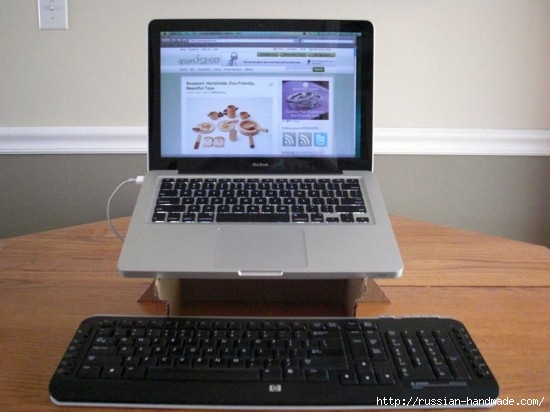
Из подручных материалов можно сделать простую подставку. Она компактна, легка, ее всегда можно разобрать и взять с собой. С подставкой рабочее место используется более рационально – ноутбук за счет наклона занимает на столе меньшую площадь, под него удобно складывать ключи, телефон и другие мелочи.
Удобное стационарное рабочее место на базе ноутбука за 2 минуты
Метки: рукотворчество пк |
Видео-уроки по компьютеру. Часть 1-я. Доступно, понятно, очень подробно, изложено по-порядку. |
Это цитата сообщения КРАСУЛЯ73 [Прочитать целиком + В свой цитатник или сообщество!]
Видео-уроки по компьютеру. Часть 2-я.
Видео-уроки по компьютеру. Часть 3-я.
Видео-уроки по компьютеру. Часть 4-я.
Видео-уроки по компьютеру. Часть 5-я.
- Как быстро освоить клавиатуру
- Как пользоваться Skype
- Скачиваем из Интернет
- Как почистить Windows
- Несколько слов о Total Commander
- Архиватор WinRAR
- Что такое архивация и как она нам поможет?
Метки: пк |
Ликбез |
Это цитата сообщения принцеска_1 [Прочитать целиком + В свой цитатник или сообщество!]
Часть 1 - Как скопировать со страницы некопируемый текст?
Часть 2 - Оформление блога Официальная помощь мейлрушному блогеру
Часть 3 - Групповое переименование файлов
Часть 4 - Как передавать большие файлы на расстоянии.
Часть 5 - К каким сайтам скрытно подключается Ваш компьютер
Часть 6 - 9 сервисов для бесплатных международных звонков
Часть 7 - Как вывести WebMoney на банковский счет или пластиковую карту Сбербанка
Часть 8 - Фото и схемы- делаем быстро красивыми и четкими
Часть 9 - Как восстановить удаленные из корзины файлы..
Часть 10 - От чего зависит скорость интернета?
Часть 11 - Познаем компьютер
Часть 12 - Как вырезать музыку из видео
Часть 13 - Первая помощь при заражении баннерами-вирусами.
Часть 14 - ГЛЮЧИТ КОМП? ПЕРВАЯ КОМПЬТЕРНАЯ ПОМОЩЬ.
Часть 15 - Как увидеть пароль вместо звездочек?
Часть 16 - Как очистить ноутбук от пыли самостоятельно?
Часть 17 - Как увидеть пароль вместо звездочек
Часть 18 - Учимся делать свои банеры.
Часть 19 - Курсоры Необычные.
Часть 20 - Сохраняем все картинки со странички за один раз.
Часть 21 - 7 скрытых функций компьютерной мыши
Часть 22 - Как поставить пароль на папку без специальных программ?
Часть 23 - Два в одном! Урок Photoshop
Часть 24 - Устранение неполадок в компьютере своими силами
Часть 25 - Как сжать размер картинки (фона) до требуемой величины для загрузки в дневник.
Часть 26 - ТОЛКОВЫЙ СЛОВАРЬ КОМПЬЮТЕРНЫХ ТЕРМИНОВ
Часть 27 - Скачать ролик с ютуб без программ.
Часть 28 - Агрессивная заморозка жёсткого диска своими руками
Часть 29 - Пользователей Skype атаковал агрессивный вирус
Часть 30 - Как увеличить или уменьшить размер шрифта в браузере
Часть 31 - Советы создающим сайт
Часть 32 - Сброс Mozilla Firefox – решение большинства проблем
Часть 33 - Словарь фотошоп терминов
Часть 34 - Установка программ или немного о "птичках"
Часть 35 - GIF Resizer: изменение размера Gif анимации онлайн
Часть 36 - Иконка на флешке
Часть 37 - Как очистить кэш браузера
Часть 38 - Яндекс деньги – регистрация, как создать кошелёк, как пополнить,перевести, оплатить и обналичить деньги
Часть 39 - Восстановление настроек браузеров
Часть 40 - Как правильно заряжать ноутбук
Часть 41 - Десять мифов о паролях в Windows
Часть 42 - Аппаратный Кейлоггер - Клавиатурный Шпион.
Часть 43 - Как набрать на клавиатуре символы, которых на ней нет?
Часть 44 - Как удалить мэйл из браузера
Часть 45 - Как восстановить случайно удаленный текст
Метки: пк |
Предметная фотосъемка |
Это цитата сообщения Копушка [Прочитать целиком + В свой цитатник или сообщество!]
Предметная фотосъемка.
Фотографирование вещей (или предметки) отличается от съемки, портрета. Вещь никогда не будет выпрашивать фотоаппарат, что бы посмотреть получившееся и совершенно точно не попытается стереть неугодные кадры. Предмет можно поставить как вам удобно, вдумчиво подобрать нужный фон и освещение. Поэтому не надо торопиться, торопливый делает дважды, а мы сделаем за один раз. Главное, что вам нужно понимать: фотографировать красиво — просто. Любой может сделать хорошую фотографию, если выполнит несложные простые манипуляции с фоном, светом и фотоаппаратом.
Посмотрите на главного героя съемки и решите для себя, что вам в нём нравится и почему. Фактура, цвет ощущения? Только после этого вооружайтесь фотоаппаратом.
Кстати о фотоаппарате. Совсем не обязательно иметь дорогую зеркалку, что бы сделать хороший кадр. Все фотографии в этой статье сделаны обычной мыльницей.
Читайте статью полностью на сайте автора: http://colorcat.ru/2013/09/25/predmetnaya-fotosemka/


Метки: фотоуроки |
Узнай о формате файла все! |
Это цитата сообщения tanya-vamp0810 [Прочитать целиком + В свой цитатник или сообщество!]
 |
Поисковая система по описаниям расширений файлов |
|
Форматс.ру. Пришло время проекту уже довольно известному (в своей сфере) чего-то о себе написать. В эпоху Интернета пользователь сталкивается с множеством различных форматов файлов, например, при общении по электронной почте прислали вам черную коробку или загрузили файл из сети (нужный вам файл), а формата вы такого и не знали никогда. А там какое-нибудь экзотическое расширение, и задумались .. Что это вообще не всегда можно понять. И уж подавно непонятно чем это открывать и как с ним работать. Вот тут на помощь обычно приходит FORMATS.RU, который содержит информацию о десяти тысячах форматов файлов. К тому же можно пополнять своими ценными замечаниями и комментариями, то есть проект ведется силами владельца и вас, уважаемые пользователи. Вместе мы - сила! Выберете первую букву расширения или забейте в поисковую строку внизу ваше расширение. И получите ответ на мучивший вас вопрос. Ну или не получите, тут как повезет. Мы не всесильны, ... но довольно компетентны! ;-) |
На какую букву начинается расширение файла? |
 |
 |
 |
 |
 |
 |
 |
 |
 |
 |
 |
 |
 |
 |
 |
 |
 |
 |
 |
 |
 |
 |
 |
 |
 |
 |
Искать расширение файла |
Метки: пк |
Бесценные сайты |
Это цитата сообщения last_Alive [Прочитать целиком + В свой цитатник или сообщество!]
Удивительно сколько интересного и полезного можно найти в интернете. Очень хорошая информация, бесценные сайты
Грамота.ру www.gramota.ru
Помимо очевидного различных словарей, от "Живого великорусского" Даля до словаря арго, здесь есть незаменимая функция "Справка". В этом разделе можно задать любой вопрос: например, как правильно пишется по-русски название парижского музея d'Orsay. Специалисты Института русского языка РАН в течение суток дадут ответ. Оказывается, по-русски этот музей пишется просто "Орсе", без всякого "д".
Калькулятор все во все www.calc.ru
Конвертер различных физических величин. Например, можно узнать, что в одном имперском фарлонге 114 саженей маховых старорусских или просто 201 метр.
Метки: пк |
Как скопировать текст с сайта, который защищен от копирования |
Это цитата сообщения pawy [Прочитать целиком + В свой цитатник или сообщество!]
Я сама опробовала этот способ!!!! Отлично работает!!!!!!!
Цитирую автора:
 Как же меня достали некоторые сайто-делатели, которые очень опасаются, что их тексты тут же своруют злые хакеры. Есть очень простая аксиома: Если любой текст отображается в браузере пользователя, он уже на машине пользователя и защитить его от копирования практически невозможно.
Как же меня достали некоторые сайто-делатели, которые очень опасаются, что их тексты тут же своруют злые хакеры. Есть очень простая аксиома: Если любой текст отображается в браузере пользователя, он уже на машине пользователя и защитить его от копирования практически невозможно.
Вообще-то есть, прикладные способы действительной защиты информации, но мы их касаться не будем, это совершенно другая история, а здесь лишь приведем очень простой способ взлома любой защиты от копирования на «защищенных» сайтах. Способ работает в 99.98% случаев.
Итак, вы попадаете на сайт, но автор-чудак (на другую букву), решил запретить копирование своего текста. Просто выполняем несколько элементарных шагов:
- Копируем из браузера адрес «защищенной» странички:
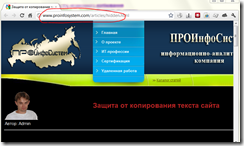
- Открываем Microsoft Office Word.
- Нажимаем Файл –> Открыть
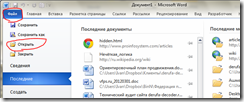
- Вставляем в окно открытия адрес этой странички и нажимаем кнопку [Открыть].
- Если Word показывает предупреждения, нажимаем кнопки [OK]
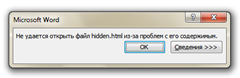
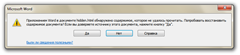
- Вуаля! Копируем любые тексты! PROFIT
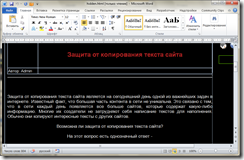
Вот как-то так… 5 секунд и защиты нет. Вывод: не усложняйте жизнь пользователям, и не делайте свои дурацкие «защиты»!
Метки: пк |
Всё, что вы хотели знать о ЛиРу, но... (Самый полный FAQ по ЛиРу) |
Это цитата сообщения Rost [Прочитать целиком + В свой цитатник или сообщество!]
Скажу сразу и честно: решил собрать у себя, чтобы потом на все подобные вопросы отвечать ссылкой на этот пост (или из этого поста). Пользуясь случаем, хочу поблагодарить сообщество
Итак, здесь будет что-то типа самый полный FAQ по ЛиРу
LI 5.09.15
Метки: пк |
Большой каталог полезных сайтов |
Это цитата сообщения Arnusha [Прочитать целиком + В свой цитатник или сообщество!]
Метки: пк |
Уроки Андрея Сухова. Как установить Windows |
Это цитата сообщения SVETA-290 [Прочитать целиком + В свой цитатник или сообщество!]
Какую операционную систему установить на свой компьютер
Какую редакцию Windows 7 установить
Метки: пк |
Как создавать закладки |
Это цитата сообщения Елена_Ориас [Прочитать целиком + В свой цитатник или сообщество!]
Пришло ко мне письмо: "Не могу добавить строку"Закладки"".
Закладки - штука удобная, я приспособилась их сортировать по темам.

В "Мелочи" у меня почта, погода, игра судоку, гороскоп и прочее.
В "Блоги" я помещаю дневники друзей, которых хочу читать, но по функции ПЧ они почему-то не приходят. На Лиру вообще с этой рассылкой странности, из более чем трех с половиной тысяч моих читателей извещения о моих постах получают едва ли человек тридцать, мне кажется. Я тоже не получаю посты интересных мне блогеров. Даже делала попытку подписаться на некоторых подруг сразу с нескольких своих лирушных блогов - все равно не приходят. И о ваших статьях ваши Постоянные Читатели тоже далеко не все извещаются... Ну и плевать, вот завела в панели закладок папку "Блоги", и вношу в нее всех интересных друзей.
Как создается папка с закладками:
1). Ставите мышку на свободное место под поисковой строкой. На картинке это место, как видите, под словом "Яндекс".
2). Клацаете ПРАВОЙ кнопкой мыши, то есть безымянным пальцем, ведь именно он у вас на правой кнопке.
3). Выпадает меню: "Открыть все во вкладках - новая закладка - новая папка....."

Я кликаю "Новая папка", и появляется окошко где можно написать ее имя. Например, "Мелочи", или "Почта", или что вздумается. Ну и, конечно, жмем на "Добавить".
4). На панели закладок появляется папка с вашим названием. Но она пока пустая.
5). Потом, когда вы находитесь на странице, которую хочется заложить в закладку, хватаете мышкой крохотный круглый значок рядом с адресом странички и переволакиваете его на значок папки.

Где находится тот крохотный значок я отметила красным овалом, вверху слева.
Таскать значки мышкой умеете? Просто ставите туда мышку, нажимаете ЛЕВУЮ кнопку мышки (то есть указательным пальцем, поскольку именно он у вас на левой кнопке), и, не отпуская кнопки, двигаете мышкой в нужном направлении, отволакиваете значок на хранение в папку :)
PS. Я описала действия в браузере Мозилла, но и в любом другом все то же самое. В Гугл Хром только надо проследить чтобы папка встала на панель закладок. Но обычно она автоматически так и становится.
Метки: пк |
Мощнейшая защита флешки от вирусов! Не пропустите! |
Это цитата сообщения Владимир_Шильников [Прочитать целиком + В свой цитатник или сообщество!]
Здравствуйте, уважаемые читатели. В данной статье я расскажу как защитить флешку от вирусов без дополнительных программ. Защита очень качественная, на мой взгляд, самая лучшая, она проверена временем и вирусами, спасает в 99% случаев!
Итак, сегодня произошел пренеприятный момент (хорошо, что не для меня), который сподвиг на написание этой статьи. Дело в том, что мне принесли флешку, которую заразил злостный вирус, и попросили разрулить сложившееся положение. Ситуация, как всегда происходит в таких случаях, достаточно банальна: скидывал документ на чужой ноутбук, ноутбук этот был заражен вирусом. Так как на ноуте у хозяина флешки антивирус стоит хороший и обновляется он вовремя, злой вирус на флешке был быстро обезврежен, а точнее уничтожен с концами. И если бы всё было так просто, не появилась бы эта статья…
Метки: пк |
Как скопировать текст с сайта, который защищен от копирования |
Это цитата сообщения Шадрина_Галина [Прочитать целиком + В свой цитатник или сообщество!]
  Многие пользователи выходят в интернет для поиска нужной для себя информацию для использования в своих проектах (как-то написание рефератов, заметок, статей). А некоторые ВЭБ- мастера по разным причинам не желают, чтобы посетители могли скопировать тексты или картинки находящиеся на их сайте. Они надеются, что неподготовленному пользователю будет лень перепечатывать материал и он оставит его в покое.   |
Серия сообщений "Уроки для блогов":
Часть 1 - Как скопировать текст с сайта, который защищен от копирования.
Часть 2 - Как быстро обрезать или уменьшить анимированныю картинку
Часть 3 - Как взять картинку с альбомов Яндекс -фото
...
Часть 10 - Украшаем праздничные надписи и фотографии анимированными картинками, - без фотошопа легко и быстро!
Часть 11 - Как убрать белую стрелочку с превью альбомов на Яндекс-фото
Часть 12 - Как легко и быстро сделать свой, оригинальный разделитель в программе ЭДИТОР
Метки: пк |
Как поставить пароль на папку без специальных программ? |
Это цитата сообщения ИНТЕРЕСНЫЙ_БЛОГ_ЛесякаРу [Прочитать целиком + В свой цитатник или сообщество!]
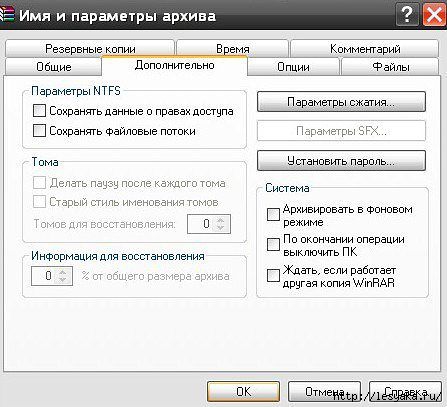
Метки: пк |
Программы для компьютера |
Это цитата сообщения SVETA-290 [Прочитать целиком + В свой цитатник или сообщество!]
| ИНТЕРНЕТ |
|
|
|
|
||||||||
|
|
|
|
||||||||
|
|
|
|
|
|
Метки: пк |
Три способа подписать фото |
Это цитата сообщения tanya-vamp0810 [Прочитать целиком + В свой цитатник или сообщество!]
Источник http://craftblog.blogspot.com/2011/03/blog-post_4872.html
Как сделать надпись на фото
- просто надпись в Paint
- прозрачная выпуклая надпись в Photoshop
- надпись в Picasa
Шаг 2:
В меню "Рисунок" уберите галочку с пункта "непрозрачный фон"
Шаг 3:
Выберите инструмент "текст"
Шаг 4:
Сделайте надпись. Шрифт можно менять, делать жирным, изменять его размер.
Готово. Не забудьте сохранить своё подписанное фото:
Меню "Файл" >>>Сохранить как.
Второй способ. Программа Adobe Photoshop. Её надо установить на компьютер или можно пользоваться он-лайн версией.
Я покажу как сделать прозрачный выпуклый текст.
Шаг 1:
Откройте рисунок с помощью этой программы. Выберите инструмент "Текст". Напечатайте свой текст.
Можно изменить шрифт и размер набранного текста. Изменения будут сразу отображаться на экране. Можно изменять и цвет, но нам это не принципиально, т.к. цвета у нас видно вообще не будет.
Шаг 2:
Выберите меню "Слой">>>>"Тиснение". При этом вы должны находится в режиме текста (это тот слой с которым мы сейчас работаем; увидеть в каком слое мы сейчас можно на панели справа)
Можете поиграться с настройками "Тиснения" и посмотреть, что получится. А можете всё оставить как есть и ничего не трогать, эффект тиснения уже у нас получился.
Шаг 3:
Делаем прозрачным текст. Справа в окошечке у нас есть "бегунок" со словом Заливка. Ставим значение на ноль.
Сохраняем наш измененный рисунок: Файл>>>Сохранить как
Способ третий. Программа Picasa - это гугловский продукт, распространяется бесплатно. Очень удобен при работе с фотографиями, т.к. не такой сложный как Фотошоп, всё понятно на интуитивном уровне. С помощью Пикасы можно редактировать быстро редактировать фото, отправлять их в веб-альбомы или сразу в блог и много чего еще. Но нас сейчас интересует текст :)
Раньше я думала, что непосредственно в самой программе нельзя написать текст поверх фото (по крайней мере я не нашла), но благодаря Лена Starry наконец увидела заветную кнопочку))))
На ней написано "ABC" (указана зеленой стрелкой). Нажимаете эту кнопочку и дальше следуете текстовым подсказкам. Всё очень-очень просто! Не забудьте сохранить свою подписанную фотографию.
Можно еще воспользоваться Picnik - он-лайн редактор фотографий.
Шаг 1:
Откройте картинку с помощью Picasa. Выберите там кнопочку Picniк (на предыдущем фото она обозначена красной стрелкой) и следуйте инструкции (помните, вы должны быть подключены к интернету).
Шаг 2:
Когда загрузился Picniк, выберите вкладку "создать" и в ней меню "текст"
В поле для ввода текста введите надпись и нажмите "добавить"
Вот три самых легких, на мой взгляд, способа сделать надпись на фотографии. Всем удачи!
Метки: пк |
Вкладка Вставка. Как пронумеровать страницы в ворде, сделать диаграмму, схему и вставить картинку в Word? |
Это цитата сообщения SVETA-290 [Прочитать целиком + В свой цитатник или сообщество!]
Microsoft Office Word. Вкладке Вставка.
Итак, приступим. Так как на вкладке Вставка находится очень много инструментов, каждый из которых имеет дополнительные настройки, рассмотрим вкратце и только те, которые больше всего Вам пригодятся.
Метки: пк |
| Страницы: | [1] |